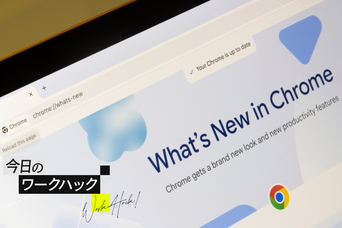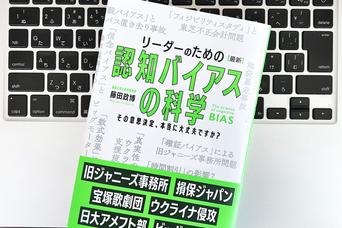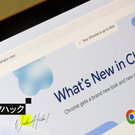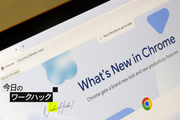私たちは、多くの時間をウェブブラウザ上で過ごしています。となると必然的に、いくつものタブを常に開きっぱなしにすることに。
開いているタブが数個であれば、それが役に立ってくれる場合もありますが、開きすぎてひどい無秩序状態になり、逆効果になってしまう可能性もあります。
さらに、タブの開きすぎはPCのパフォーマンスを下げる原因に。そうなれば、ユーザーであるあなたの生産性も損なわれてしまいます。
そこで必要になるのが、ブラウザのタブを整理して、あなたの生産性をアップする方法です。
この記事では、タブの開きすぎ問題の解決に役立つヒントとツールをご紹介します。
今日のワークハック:ブラウザのタブを整理して、生産性を上げる
1. Chromeのタブマネージャーを利用する
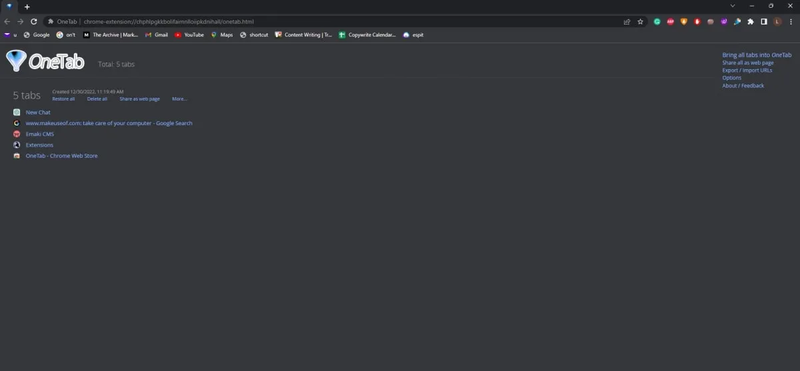
たしかに、タブをいくつも開いて作業しなければならない時はあります。たとえば、複数サイトから情報を集めて比較しなければならないような時がそうです。
ただし、そんな時でも常に注意力を向けられるのは、せいぜい2~3個でしょう。残りのタブは、開いていてもあなたの注意力を奪うだけ。おまけに、PCのRAMも食います。とはいえ、これらのタブもあとで確認できるように残しておきたいところです。
うれしいことにChromeには、効果抜群のタブマネージャーがいくつか用意されています。これらを使うと、開きすぎたタブもすっきり整理することが可能です。
また、これらのツールの中には、非アクティブなタブを自動的にサスペンドしたり、休眠状態にしたりすることで、PCのパフォーマンスを最適化してくれるものもあります。
Chromeで利用できるベストなタブマネージャーの1つは「OneTab」です。このChrome拡張機能を使うと、いくつも開いたタブを1つのリストに変換して、あとで必要になる場合に備えて保存できます。
このリストに名前をつけることも、いつでもタブを個々に、あるいは一度に全部まとめて復元することも可能。残しておきたいけれど、常に開いておく必要があるわけではないタブ。そんなタブを保存するのにぴったりなのが、「OneTab」なのです。
2. よく利用するサイトをブックマークする
ChromeやEdgeなど、ほとんどのブラウザでは、あとで必要になる場合に備えてサイトをブックマークできます。こうしておけば、よく利用するサイトをうまく整理できるので、それを探して時間を無駄にすることもありません。
たとえば、あるトピックやカテゴリーに関するタブをいくつか開いているとしましょう。
そういう時は、開いている複数のタブをChromeやFirefox、Edge、Brave、Safariなどのブラウザにブックマークしておけば、あとですばやくそれらにアクセスできます。
こうしたブラウザのブックマークツールも十分便利ですが、サードパーティのブックマークアプリなら、もっとたくさんの機能やオプションの利用が可能に。
その最たる例が「Raindrop.io」です。このアプリを使うと、記事や曲、本などを保存・整理して、それらにすばやくアクセスできます。
コレクションをつくって、関連サイトを1箇所に保存したり、タグを追加してアイテムをあとで見つけやすくしたりといったことも可能。しかも「Raindrop.io」は、どのメジャーブラウザでも利用できるほか、AndroidやiOSでも利用できます。
3. 「あとで読む」アプリを使う
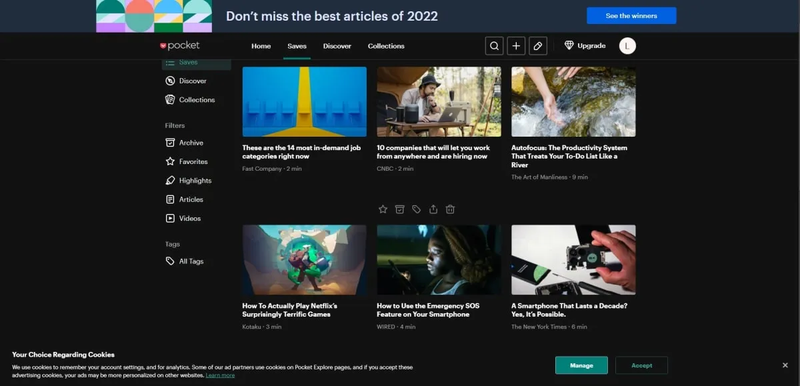
PCで何か作業をしていて、面白そうだけど全然関係のない記事を見つけてしまった。そんな経験はありませんか? そのリンクを開いて読んだが最後、それまで取り組んでいた作業には戻れなくなってしまうことも…。
人の注意力を奪うこうした要因に遭遇する可能性は、常にあります。となると、ほかのことをしていて目についた面白そうな記事を保存するシステムの用意が必要に。
そのシステムこそ、「あとで読む」アプリです。「あとで読む」アプリを使うと、記事や動画といったアイテムを、ブラウザ内で開きっぱなしにすることなく保存して、あとで楽しむことができます。
数ある「あとで読む」アプリの中でも、いちばん人気のベストなサービスの1つが「Pocket」です。
すべてのメジャープラットフォームで利用できることに加えて、記事を保存しオフラインで読む、ディスプレイ設定をカスタマイズする、記事を読み上げさせるといった便利な機能も満載。
4. メモアプリでリンクを保存する
生産性の高い1日に欠かせないツールの1つといえば、メモアプリです。メモアプリを使えば、メモをすばやく取る、アイデアをつかまえる、タスクを保存するといった、さまざまなことができます。
「Evernote」や「OneNote」などのメモアプリをすでに使ってタスクを整理している人は、失くしたくない、忘れたくないサイトリンクの保存にも、それを使ってみましょう。
このアプローチの一番いい点は、いつでも、どのデバイスからでも、リンクにすばやくアクセスできるところです。
また、そのメモに、ほかのメモや画像、動画などの有益な情報を追加することもできます。その目的が、あとで訪問したいリンクの保存であれ、プロジェクト用のリサーチ結果の整理であれ、メモアプリはきっとあなたの役に立ってくれるでしょう。
5. Chromeの「タブのグループ化」「リーディングリスト」を活用する
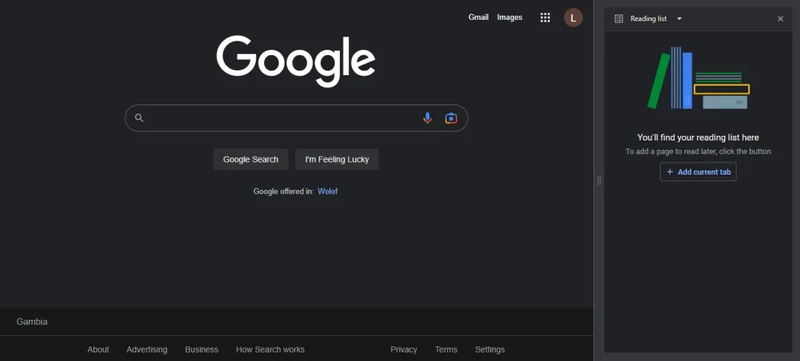
Chromeの「タブのグループ化」機能は、複数のウェブページを1つのグループに追加できるブックマークツールと同じような働きをします。
タブのグループ化を使うと、異なるタブのカテゴリーをつくり、各グループにカスタムの名前と色を割り当てることが可能に。こうすることで、関連する複数タブの管理がもっと簡単になります。
タブを右クリックしたら、「タブをグループに追加」>「新しいグループ」を選び、そのグループの名前(例:リサーチプロジェクト)と色を決めます。必要な操作はこれだけです。
またChromeには、保存した記事をあとで読める「リーディングリスト」機能も。
サイトをリストに追加するには、タブを右クリックして、「タブをリーディングリストに追加」を選びます。
リーディングリストに追加したウェブページにアクセスするには、「サイドパネル」をクリックして、「リーディングリスト」を選んでください。
6. 利用頻度が高いサイトを、起動時に自動で開く
Chromeでタブを管理するもう1つのいい方法は、利用頻度が一番高いサイトを起動時に自動で開くことです。こうすることで時間を節約して、利用頻度が一番高いサイトにすばやくアクセスできます。
その手順は次の通りです。
- 画面右上の縦三点リーダー「︙」をクリックして、「設定」>「起動時」を選ぶ。
- 「特定のページまたはページセットを開く」を選ぶ。
- 起動時に開きたいサイトのURLを入力して、追加をクリックする。よく使うタブをいつも開いたままにしている人なら、前回開いていたページを開くを選んでもいいでしょう。
7. 使っていないタブを手動で閉じる
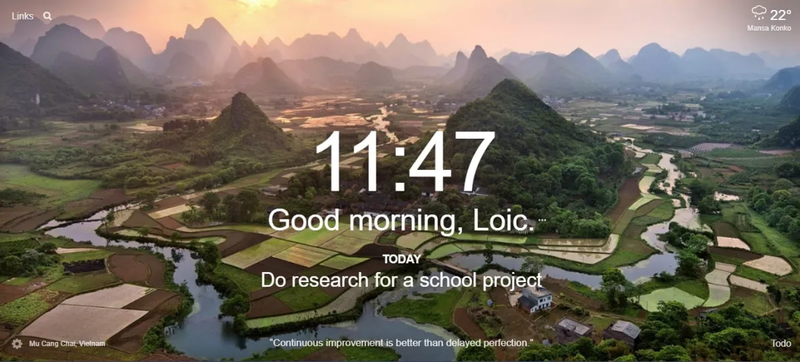
ブラウザがタブで散らかるのを防ぐ一番いい方法の1つは、必要以上に多くのタブを開くのを避けて、使っていないタブをこまめに閉じることです。
まずは「ワンタブ」ルールを守ることからはじめてみましょう。作業に集中して取り組まなければならない時は特に。
「ワンタブ」ルールは、生産性を上げるのに効果的な方法で、これを用いると一度に1つのサイトやタスクに集中力を向けることができます。
2つ以上のタブを開かなければならない時は、せめて、いま取り組んでいるタスクと関係があるものだけを開くようにし、終わったらすぐに閉じるようにしましょう。こうすれば、注意力の低下を抑えられますし、ブラウザの秩序もキープできます。
「ワンタブ」ルールを守るのが難しい場合は、集中力の維持をリマインドしてくれるChrome拡張機能「Momentum」を使ってみましょう。
この拡張機能には、あなたが集中したいことのリストを追加でき、新しいタブを開くたびに美しい写真や名言、あらかじめ設定した「フォーカスしたいこと」が表示されます。
散らかったタブを整理して、生産性を高めよう
タブの管理は、秩序あるブラウザをキープして、あなたの生産性を保つのに欠かせません。注意散漫を招く要素を取り除いて集中力を取り戻し、適切な戦略とツールでワークフローを最適化することができます。
ウェブを閲覧しながら、ムダな時間を排し、生産性を最大化させたい人は、今回ご紹介したヒントを役立ててみてください!
連載「今日のワークハック」では、仕事が速く効率的にこなせる!ツール・アプリ・OSのショートカットや使い方、アイデアをお届けします。
Source: OneTab, Raindrop.io, Pocket, Momentum
Original Article: 7 Ways to Organize Your Browser Tabs and Boost Your Productivity by MakeUseOf